


IPWO代理在BitBrowser上的配置指南
步骤1:登录IPWO网站
访问官网ipwo.net 并点击【登录】按钮。
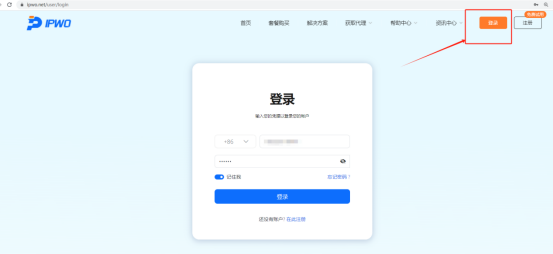
步骤2:进入用户中心
使用账户密码,登录您的IPWO账户后,导航到【用户中心】概览页。
注意: 在提取代理信息前,请确保完成【实名认证】。
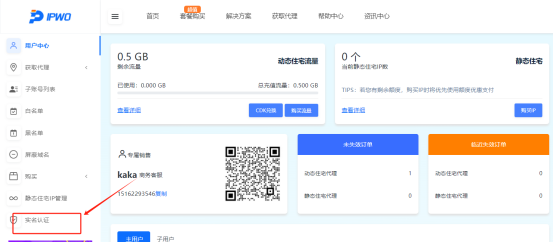
步骤3:创建子账号
在左侧【子账号列表】部分,点击【添加】以创建新的子账号。
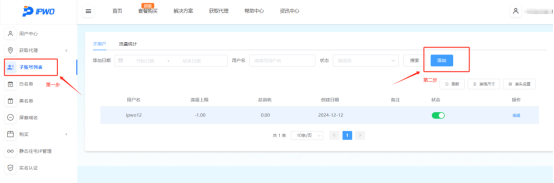
步骤4:设置子账号信息
在弹出窗口中输入用户名和密码来创建子账户。
注意:
用户名和密码: 同时包含字母和数字,长度为2-12位。
流量限制:设置为 -1 表示无上限;设置为 0 表示代理连接成功但无法使用。
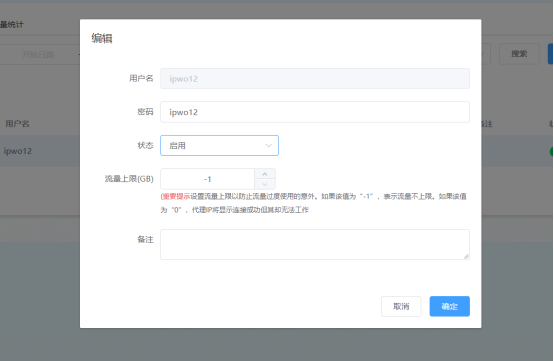
步骤 5:获取代理信息
前往【获取代理】,然后选择【账密认证】。选择所需的地区、子用户、粘性会话、代理协议以及您需要的其他参数。
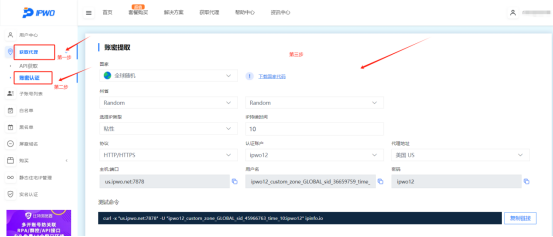
步骤6:完成代理信息提取
完成前面的设置后,您将获得代理信息。请复制提供的详细信息并在您的代理软件中配置使用。
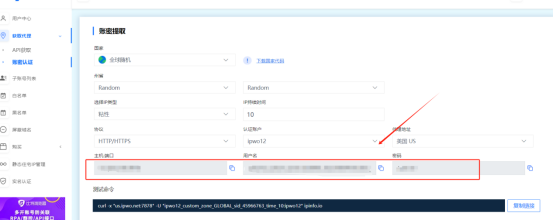
步骤7:配置代理
登录 BitBrowser 应用软件
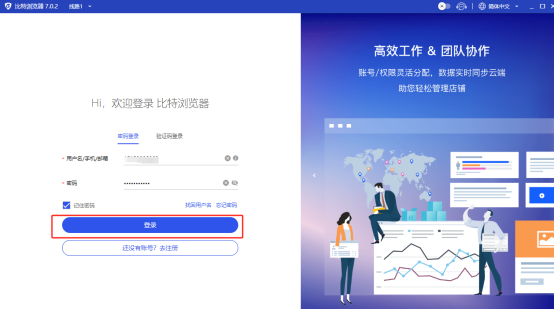
在BitBrowser中添加代理,打开BitBrowser应用软件,点击【浏览器窗口】然后点击【新建环境】。
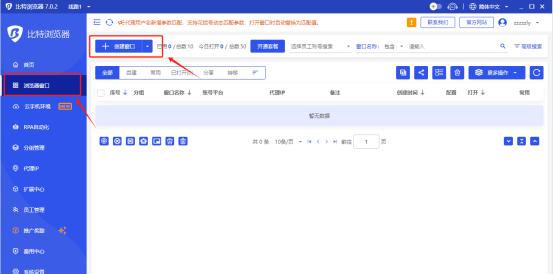
步骤 8:输入代理信息
找到代理设置板块,点击【代理类型】并选择【HTTP】。将 IPWO 生成的代理信息粘贴到 BitBrowser中的相应字段中。
代理类型: 本示例中使用 HTTP。请注意,IPWO 支持 HTTP/HTTPS/SOCKS5 三种协议类型。

步骤 9:验证代理可用性
完成设置后,点击【代理检测】以验证代理的可用性。如果一切正常,您将能看到代理的信息,如下图。此时,您已成功设置代理。点击【确定】以保存代理配置。
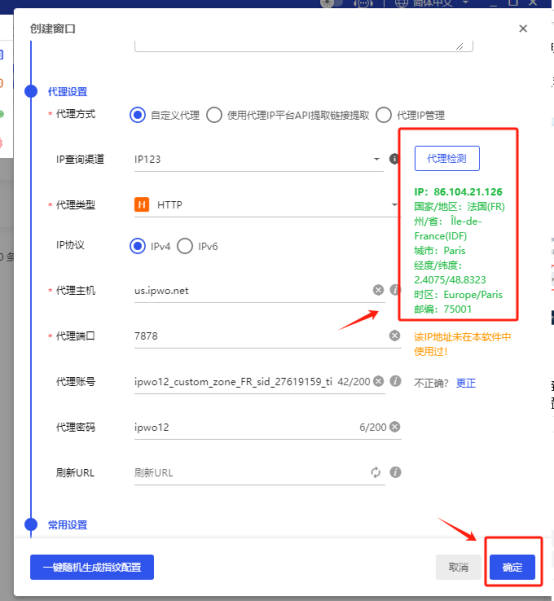
步骤10:启动代理
点击【打开】开始使用配置的代理。现在,您可以安全地使用配置的代理进行网络活动。
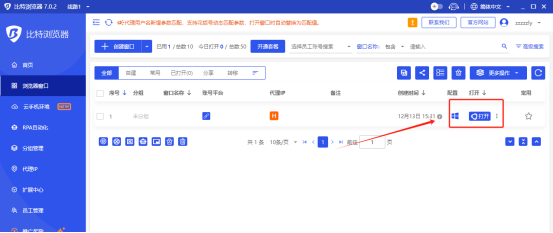
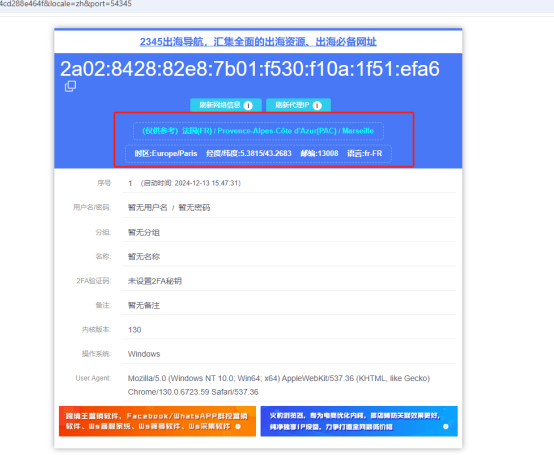
如果代理无法连接怎么办?
请检查输入的代理信息是否正确,并确保您的网络处于海外的网络环境。如果问题仍然存在,请访问官网:https://www.bitbrowser.cn/?code=ba3997 联系客服支持。
